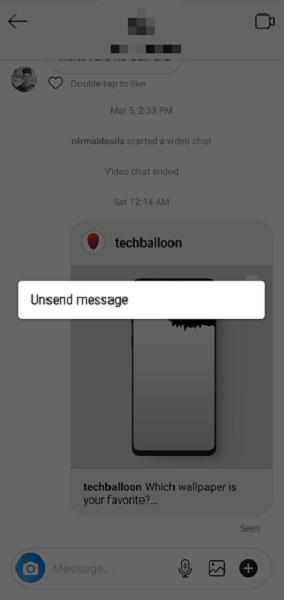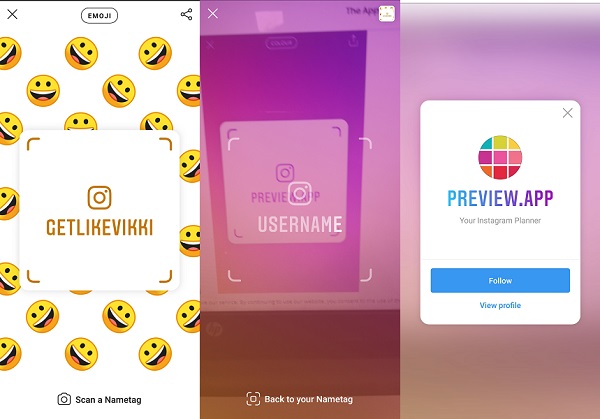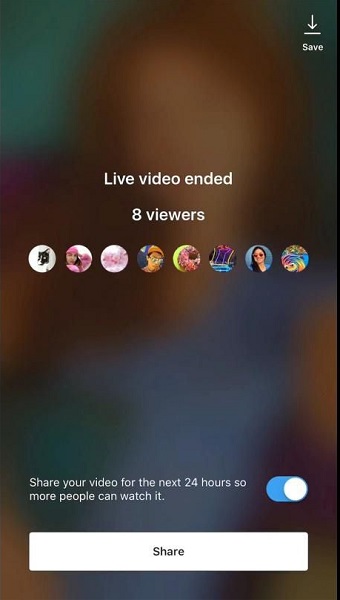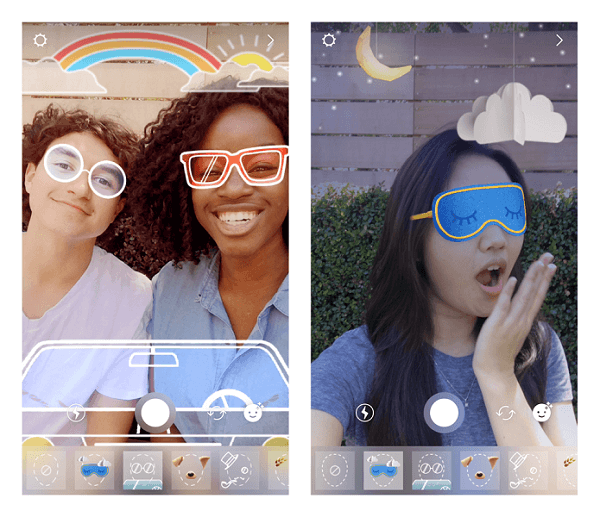Instagram 提示和技巧:18 年使用的 2022 個最佳功能
感覺 好 在 Instagram 上受歡迎。 但是隨著新的更新和功能,管理 Instagram 帳戶並跟上變化變得越來越困難。 已經結束了 1 億月活躍 Instagram 用戶 因此,您肯定需要一些有用的提示和技巧來充分利用您的 Instagram。
不僅 脫穎而出 應該是一個優先事項,但也 確保 您的帳戶和處理 隱私問題. 在這篇文章中,我們將討論所有這些並告訴您如何做到這一點。
您還將學習所有您可能從未想過自己可以做到的事情。 也許你一開始就不知道它們是否存在或可能。 所以這裡是列表。
最佳 Instagram 提示和技巧
取消發送消息
您是否曾經在 Instagram 上向某人發送消息,但他們沒有回复,然後希望收回該消息? 好吧,您的願望成真了,因為您可以在 Instagram 上取消發送 DM 或多條消息。 不管收件人是否閱讀了您的消息,無論哪種方式,您都可以取消發送它。 這些消息將從您和收件人的對話流中永久刪除。 您只需點擊並按住一條消息,然後選擇 取消發送消息。
重新發布照片
這是一項與您的關注者分享另一位 Instagram 用戶發布的照片的功能。 Instagram 沒有提供重新發布照片的官方選項或功能。 即便如此,你仍然可以做到。 Instagram 對未經他人許可轉發他人的原創內容有嚴格的規定。 我們建議您在重新發布的照片中徵求許可或給予他們學分。 一種方法是使用 第三方應用 像 重新發布Instagram 並通過它轉發。 您只需從 Instagram 複製照片的鏈接,該應用程序將自動獲取鏈接並讓您從那裡發布。 或者,您也可以採取 截圖 照片,裁剪,然後通過 Instagram 發布。
跟踪取消關注者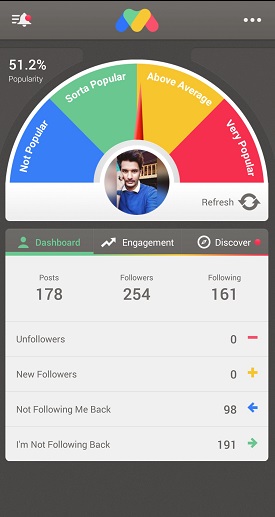
每當有人在 Instagram 上取消關注您時,您的關注者數量只會減少。 Instagram 本身不會告訴您,誰取消了您的關注,但應用商店中的許多應用會告訴您。 只需下載 用於 Instagram 的 FollowMeter 並在詢問時輸入登錄詳細信息。 您的儀表板將顯示您最近的取消關注者和新關注者、未關注您的帳戶以及您未關注的帳戶。 無論您是否想取消關注您的非關注者,這完全取決於您。
下載 FollowMeter iOS 版 | 下載 FollowMeter安卓版
在發布 Instagram 故事時,您可以將其隱藏起來,不讓不想看到的人看到。 或者,也許您的父母在 Instagram 上,而您想永久地向他們隱藏您的故事。 您可以通過以下簡單步驟來做到這一點:

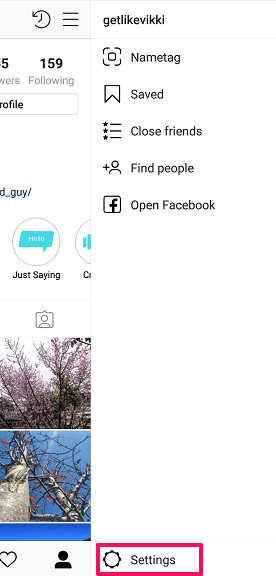
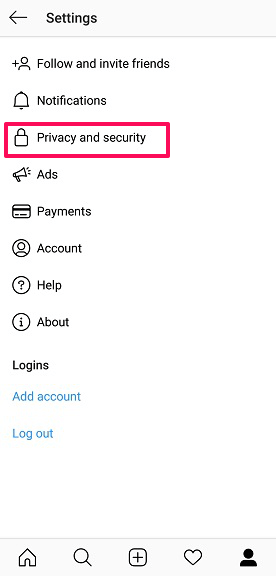
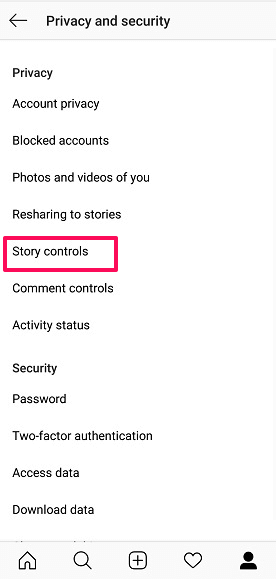
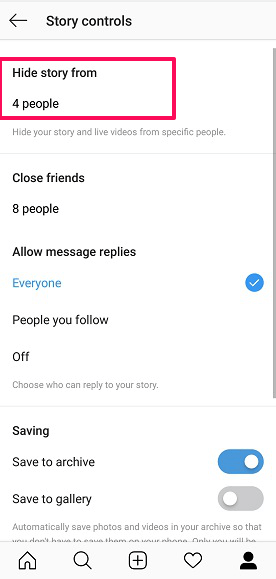
1.轉到您的個人資料,然後點擊右上角的三行圖標。2。 輕按 設定 在右下角。
3。 輕按 隱私和安全 然後 故事控制。 在 隱藏故事 如果您之後改變主意,請取消選擇。 您也可以通過在發布故事時按設置圖標來執行此操作並跳過所有三個步驟。
還有另一種選擇,您可以向更少的人展示您的故事,數量可以是 1、10 或 50。在 故事控制, 有一個添加選項 親密的朋友 下面列出 隱藏故事。 只需點擊您要添加到列表中的人,這樣下次您發布故事時,您可以與所有關注者(不包括隱藏的人)或僅密友分享。
更改故事中的字體樣式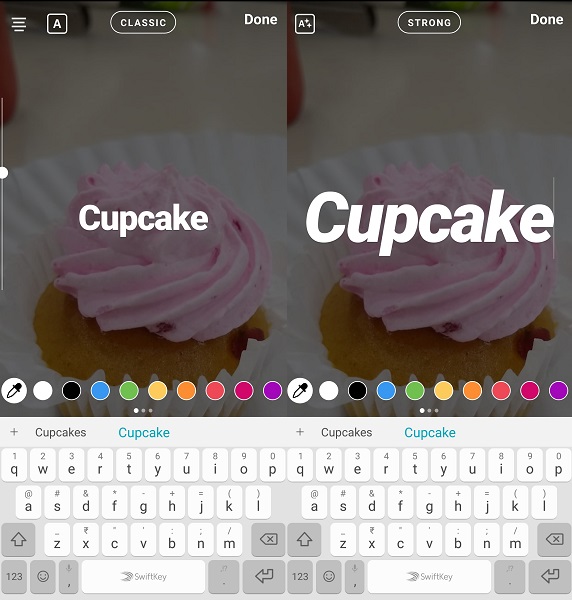
您不必堅持使用默認值 經典 發布故事時的字體。 編寫文本後,您可以通過反复點擊屏幕頂部來更改它。 繼續敲擊所在的空間 經典 一直寫到你得到滿意的字體為止。 選擇 經典, 強大, 氖, 現代 及 打字機 字體。 如果你想讓你的故事引人注目,那麼改變字體是不夠的。 也就是說,您可以輕鬆使用 Adobe Spark 的 出色的免費 Instagram 故事模板可製作異常故事。
為您的故事添加標籤和位置
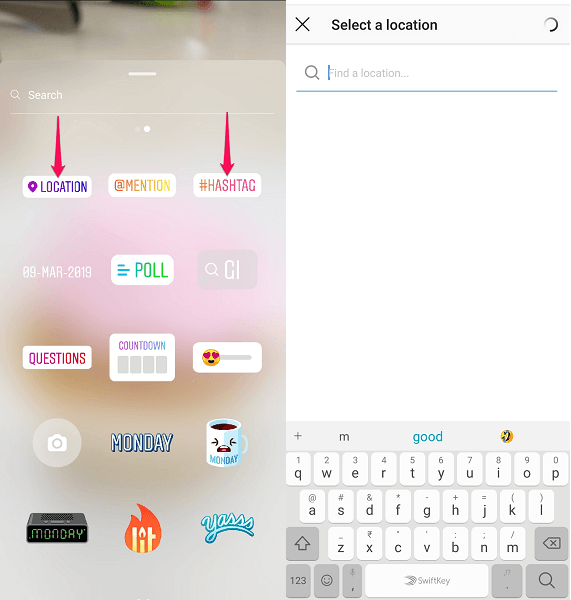
通過新的 Instagram 更新,您可以添加 包括hashtag 和你的故事的位置。 你為什麼要這樣做? 首先,標籤和添加位置可以幫助您的故事吸引新的人,甚至是您的非關注者。 其次,您不必單獨回答每個人關於您發布的位置的問題。 為此,只需在發布故事之前向上滑動並選擇位置或#HASHTAG。 您可以只輸入主題標籤,但在位置中,您可以讓它自動檢測您的位置或手動搜索該位置。
但是,如果您想獲得主題標籤和標記位置的所有好處,但不希望您的關注者看到它。 然後,您可以使用這個巧妙的技巧將其隱藏在文本後面。 撰寫文本時,請確保將其突出顯示。 之後,使您的主題標籤和位置非常小,並將其隱藏在突出顯示的文本後面。 主題標籤和位置最初會出現在前面,但是當您重新選擇文本時,它會隱藏在後面。
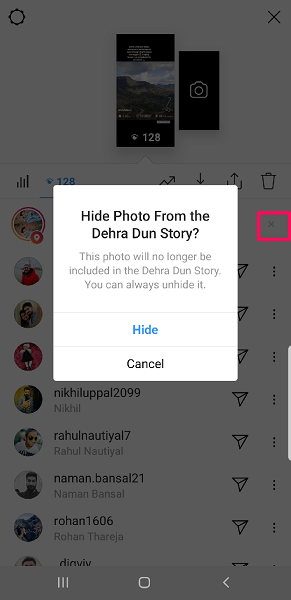
您還可以向關注者列表之外的人隱藏您的位置或主題標籤故事。 發布故事後,查看您的故事並向上滑動以查看您的視圖。 然後點擊 X 在您的位置或主題標籤前面標記並選擇 隱藏.
標記/過濾消息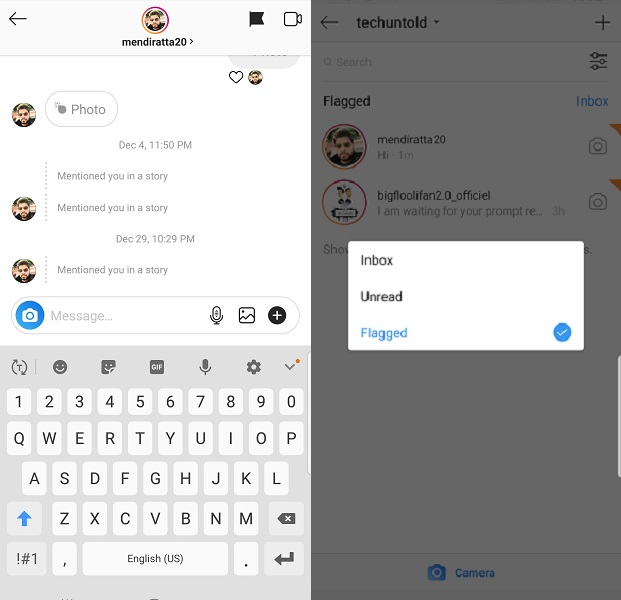
這是一個方便的方法 Instagram 上的企業帳戶 整理數百個對話。 它的工作方式是您通過點擊標記對話 標記圖示 在對話的右上角。 現在,當您返回收件箱時,您可以按 過濾器圖標 在同一位置並選擇查看已標記或未讀的對話。
備註: 當您過濾對話時,Instagram 只會顯示過去 30 天內活躍的對話。
名稱標籤
這是 Instagram 中一個非常酷的功能,可以創建一個特殊而獨特的圖像,就像 QR碼. 現在有了這張特殊的圖片,您可以將掃描它的人重定向到您的 Instagram 個人資料。 只需創建一個名牌,將其展示給其他用戶並告訴他們掃描您的名牌。 他們會立即轉到您的個人資料以關注或私信您。
要創建您自己的 Instagram 名稱標籤並掃描名稱標籤,請按照以下步驟操作:

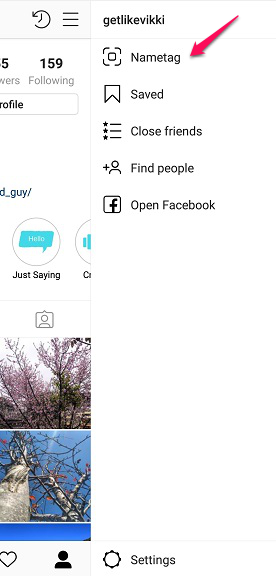
1. 轉到您的 Instagram 個人資料,然後點擊右上角的三行圖標。2。 然後點擊名稱標籤圖標。
3. 您將看到您的默認姓名標籤。 您可以自定義它,將其顏色或類型更改為您想要的任何內容。
4. 在您的姓名標籤屏幕上,底部有一個掃描姓名標籤的選項。 按它開始掃描其他姓名標籤並查看他們的個人資料或直接關注他們。
通過按共享圖標,直接從您的名稱標籤屏幕將您的名稱標籤共享到各種平台。
帖子的替代文字
替代文本代表替代文本。 它是您帖子的替代品,以防無法加載。 因此,人們仍然可以通過閱讀來了解您的帖子的內容,而不是看到您的帖子。 替代文字與典型的標題不同,因為在標題中,您不一定要描述照片。 屏幕閱讀器會閱讀替代文本,以幫助有視力障礙的人。 如果您不編寫替代文本,Instagram 將通過對象識別技術來完成。
下面介紹如何在帖子中添加替代文本並編輯之前上傳的帖子的替代文本。
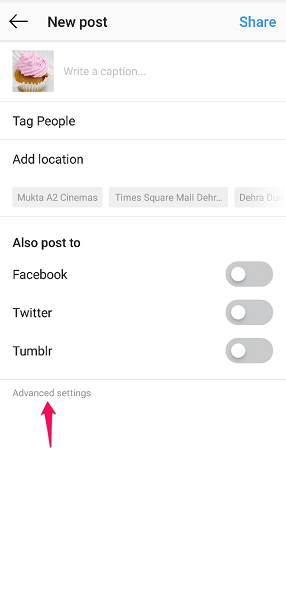
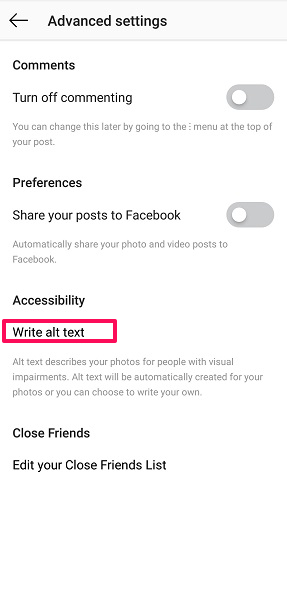
1.在發布圖片時,在過程的標題部分轉到 高級設置.2. 在高級設置中,點擊 編寫替代文字.3. 開始編寫替代文本,完成後點擊刻度線。
4. 要編輯舊照片中的替代文字,請打開它並點擊 3 個點並選擇 編輯.
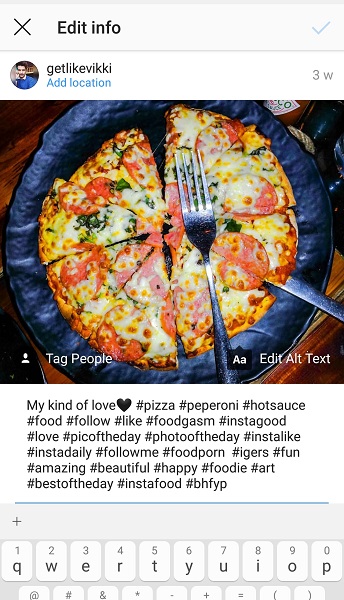
5. 之後點擊 編輯替換文字 出現在您帖子的右下角。
6. 重複步驟 3。
靜音帖子和故事
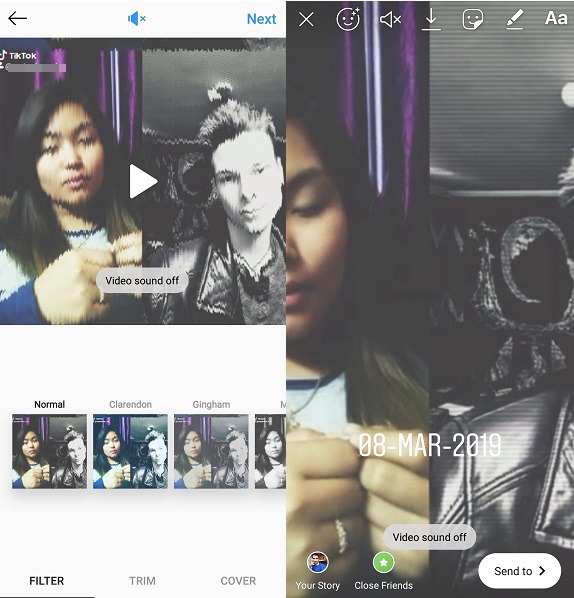
在您的帖子和故事上發布視頻時,您可能不希望人們收聽其音頻。 您可以在上傳這些視頻時將其靜音。 如果是帖子,請點擊屏幕頂部的音量關閉圖標。 圖標變為藍色後,繼續正常發布。 要在故事中發布靜音視頻,請按頂部的第三個圖標。 您將看到音量圖標的變化和一條顯示“視頻聲音關閉”的消息。
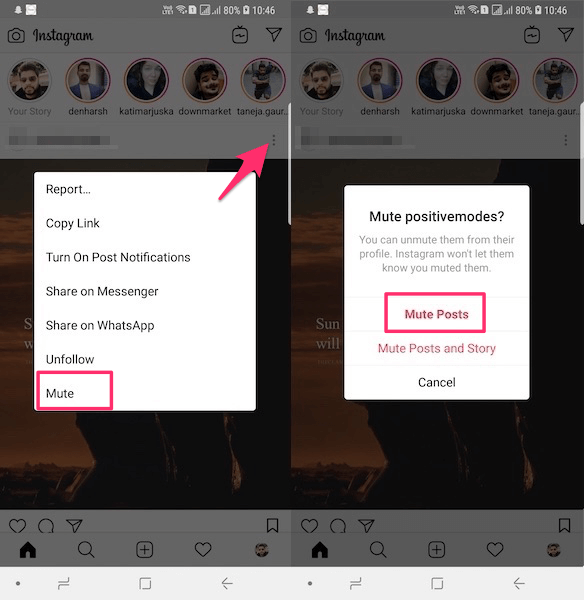
除此之外,靜音帳戶功能允許您在不取消關注的情況下從新聞源中隱藏某人的帖子。 您可以通過點擊 3點 在您的新聞提要上他們的帖子上方並選擇 靜音. 或者轉到他們的個人資料並點擊 3 點圖標 並選擇 靜音.
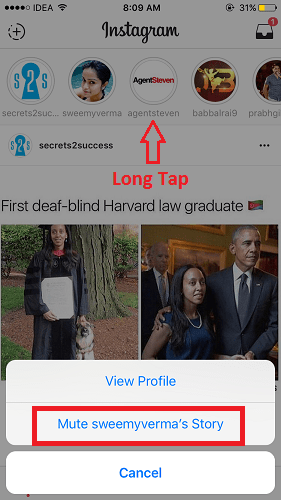
同樣,要靜音故事,請按住他們的故事頭像並選擇 靜音. 在這裡,您還可以選擇一次將故事和帖子靜音。 靜音某人的故事會將其移動到故事托盤的末尾,並且不會自動播放。
您可以隨時取消靜音來自同一位置的故事或帖子。
刪除/刪除 Instagram 關注者
有時您不希望某些 Instagram 帳戶關注您,並且發生這種情況的可能性很小。 當然,您始終可以將您的帳戶保密並選擇接受他們的關注請求。
但是有一種方法可以讓您使用公共帳戶進行操作。 您顯然知道如何關注和取消關注某人,但不知道如何讓他們取消關注您。 您無權訪問他們的帳戶,因此您無法讓他們從他們的帳戶中取消關注您自己。
但是你能做的就是阻止他們,這樣 他們將從您的關注者列表中刪除. 您可以稍後取消阻止它們,它們仍將從列表中刪除。
在 Instagram Live 中隱藏評論
無論您是流媒體直播視頻的內容創建者,還是在 Instagram 上觀看直播視頻的觀察者,您都可以控制是否查看 Live IG 視頻的評論。
和朋友一起住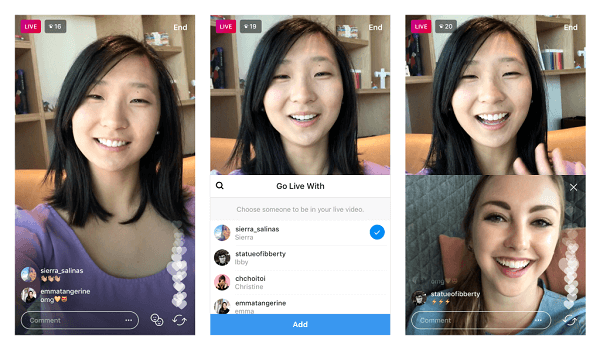
如果您曾經在 Instagram 上直播並希望在直播視頻中包含您的一位觀眾,那麼您可以通過以下簡單步驟做到這一點:
1.開始直播視頻並點擊 兩張臉圖標 在底部。
2. 當你這樣做時,你會得到一個用戶名列表,你可以邀請你和你一起生活。
備註:該列表將僅包含已經在觀看您的直播視頻的人。
3. 點擊人名並邀請他們加入直播視頻。
4. 一旦他/她接受請求,您將在分屏視圖中看到它們。 您可以隨時刪除它們 X 在他們部分的右上角。
如果您是觀看直播視頻的人,您還可以通過點擊請求您的朋友加入他們 要求. 一旦他們接受您的請求,您將收到一個 推送通知 您即將加入直播視頻。
當您的直播視頻結束時,您可以將其作為故事分享,您的關注者可以在發布前 24 小時重新觀看。 這是一個簡單的一步過程。 直播視頻結束後,您將獲得一個切換開關,以便在您的故事中分享您的直播視頻 24 小時。 只需啟用切換並點擊 分享到. 您的追隨者將能夠玩,跳過 快進和快退視頻 還可以看到實際播出的評論和點贊。 您可以在該 24 小時窗口內隨時刪除它,也可以將其添加到 亮點 更長的時間。
在故事中標記某人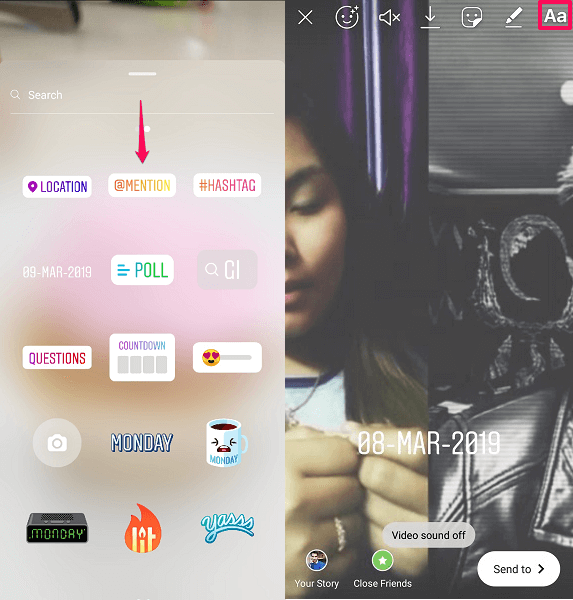
有兩種方法可以在您的故事中提及某人,或者我應該說標記某人。 當您在故事中提及某人時,您的觀眾可以看到他們的用戶名並點擊它以轉到他們的個人資料。 第一種方法是在發布故事時向上滑動並點擊 @提到 貼紙。 將貼紙編輯為您要提及的人的用戶名,並將其放置在圖片的任何位置。
或者,您可以通過點擊 Aa 發佈時屏幕右上角的圖標。 然後鍵入“@”,後跟此人的用戶名,然後從建議的用戶名中進行選擇。 你只能 最多提及 10 個用戶 用這種方法來講述你的故事。 您在故事中提及的用戶將收到有關它的通知。
在 Instagram 上使用面部過濾器
Instagram 現在允許您為自拍照添加濾鏡並將其發佈到您的故事中。 通過這種方式,您可以將狗耳朵、太陽鏡、化妝和特殊效果等應用到您的自拍照中。 為此,請點擊 Instagram 相機中的面部過濾器圖標,該圖標看起來像一張周圍有閃光的臉。 一旦你這樣做了,滾動瀏覽大量可用的面部過濾器,然後點擊相機按鈕拍照。 您可以將自拍照分享到您的故事中,或將其保存以作為帖子上傳或發佈到其他地方。
相機模式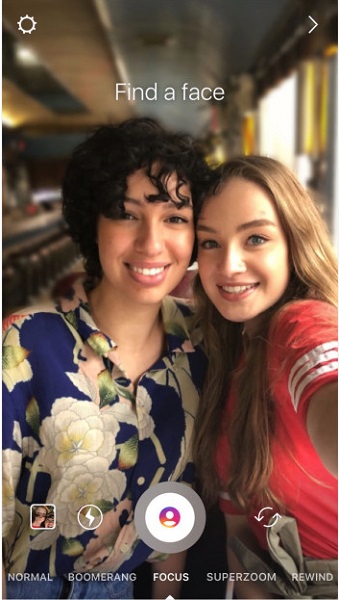
您可以在 Instagram 上選擇一些非常有趣的相機模式,讓您的帖子變得有趣。 那包含著 集中, superzoom和 自食其果. 點擊 Instagram 上的相機圖標後,您可以在屏幕底部找到這些模式。
所有這些模式都有不同的目的,比如焦點模式是為了獲得 散景效果 這會模糊自拍照的背景並讓您集中註意力。 對焦模式很像 iPhone 上的人像模式或三星上的 Live Focus。
Superzoom 為您的視頻添加效果和放大效果,讓它們看起來很戲劇化。 您可以選擇要在視頻中傳達的情緒類型。 它對每種情緒都有不同的影響。
Boomerang 模式可讓您以正向和反向循環播放您的小視頻。 只要確保您在提供的時間錄製視頻。
捲軸
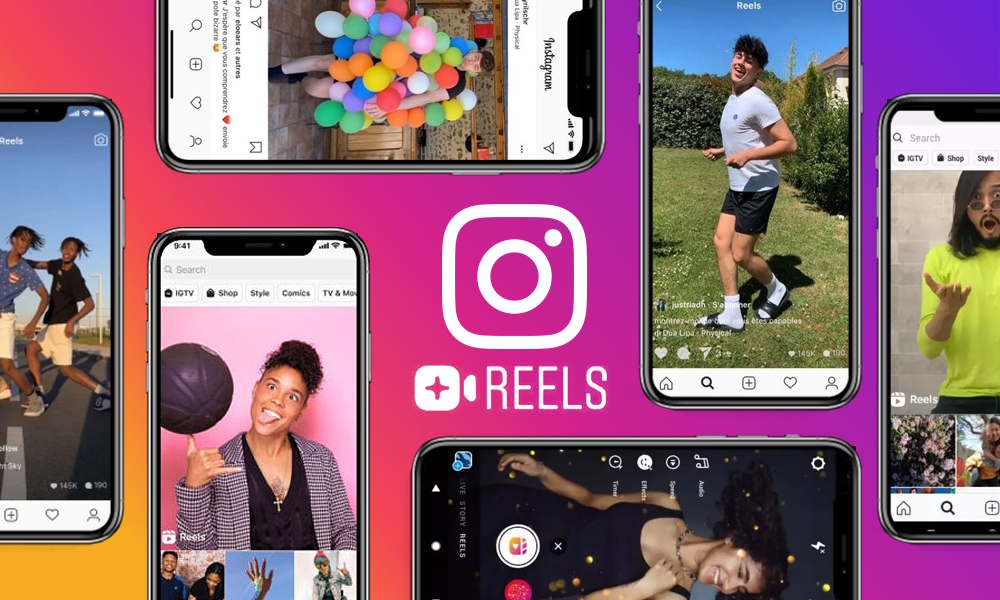
您可以通過創建來美化您的 Insta 帖子 一個有趣的捲軸. 這是一個 15 秒的視頻,與 Instagram 從 Tiktok 複製的音樂同步。 閱讀有關 Instagram 捲軸的更多信息 這裡.
最後的話
Instagram 很有趣,這是毫無疑問的。 如果您還沒有在 Instagram 上嘗試過這些很酷的功能,那麼您可能會錯過很多。
現在您已經了解了這些提示和技巧,您可以更有效地使用您的帳戶。
如果您是 WhatsApp 的常客,您可能會發現 這篇文章 在我們談論 WhatsApp 提示和技巧時很有用。
有關以下 Instagram 評論的任何其他幫助。 此外,分享您使用但未在帖子中提及的任何有趣技巧。
最新文章